Hur håller jag samman texter på flera enkla sätt i Word?
Det kan hända att ibland när du skriver texter i ett Word-dokument kan texterna inte hållas tillsammans. Om du behöver hålla några viktiga texter tillsammans kan du få det genom följande knep.
Håll text tillsammans med icke-brytande utrymme
Förvara texten tillsammans med bindestreck som inte bryter
Håll stycke och rad tillsammans med icke-brytande stycke och rader
Rekommenderade produktivitetsverktyg för Word
Kutools för Word: Integrering av AI 🤖, över 100 avancerade funktioner sparar 50 % av din dokumenthanteringstid.Gratis nedladdning
Fliken Office: Introducerar webbläsarliknande flikar till Word (och andra Office-verktyg), vilket förenklar navigering i flera dokument.Gratis nedladdning
 Håll text tillsammans med icke-brytande utrymme
Håll text tillsammans med icke-brytande utrymme
Om du vill att vissa ord ska visas i samma rad kan du använda icke-brytande utrymme istället för att använda ett ordentligt mellanrum mellan orden.
1. Välj mellanslag mellan de ord som du vill ha i en rad. Se skärmdump:

2. Håll ctrl och shift och tryck på Utrymme knappen samtidigt, då står orden i samma rad. Se skärmdump:

 Förvara texten tillsammans med bindestreck som inte bryter
Förvara texten tillsammans med bindestreck som inte bryter
Om du vill behålla orden som är kopplade till bindestreck i en rad kan du använda bindestreck som inte bryter istället för att använda bindestreckstecknen.
1. Välj ett bindestreck mellan de ord du vill hålla ihop, se skärmdumpar:

2. Håll ctrl och shift och tryck sedan på  knappen samtidigt för att infoga ett bindestreck som inte bryter istället för att infoga ett vanligt bindestreck.
knappen samtidigt för att infoga ett bindestreck som inte bryter istället för att infoga ett vanligt bindestreck.
3. Upprepa steg 1 och steg 2 för att i stället alla bindestreckstecken bland orden av bindestreck som inte bryter, så hålls orden i en rad. Se skärmdump:
 |
 |
 |
 Håll stycke och rad tillsammans med icke-brytande stycke och rader
Håll stycke och rad tillsammans med icke-brytande stycke och rader
Om du vill behålla ett helt stycke eller flera rader på samma sida kan du göra som följer:
1. Placera markören var som helst i stycket och klicka sedan på Hem > Styckeinställning knappen för att öppna Punkt dialog. Se skärmdump:

2. Klicka Linje- och sidbrytningar fliken och kolla på Håll linjerna ihop alternativet, klicka sedan på OK. Se skärmdump:

Du kan se stycket förvaras på en sida.
 |
 |
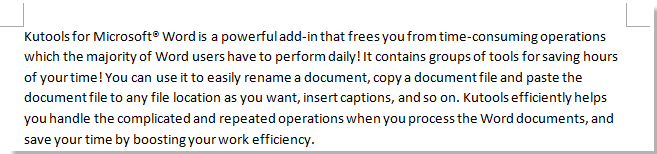 |
Relativa artiklar:
- Ta bort alla första raden i Word
- Ta bort alla rätt strecksatser i Word
- Ta bort alla vänstra indrag i Word
- Ta bort alla indrag i Word
Bästa kontorsproduktivitetsverktyg
Kutools för Word - Höj din ordupplevelse med Over 100 Anmärkningsvärda funktioner!
🤖 Kutools AI Assistant: Förvandla ditt skrivande med AI - Generera innehåll / Skriv om text / Sammanfatta dokument / Fråga för information baserat på dokument, allt i Word
📘 Dokumentbehärskning: Dela sidor / Sammanfoga dokument / Exportera urval i olika format (PDF/TXT/DOC/HTML...) / Batchkonvertera till PDF / Exportera sidor som bilder / Skriv ut flera filer samtidigt...
✏ Innehållsredigering: Batch Hitta och ersätt över flera filer / Ändra storlek på alla bilder / Transponera tabellrader och kolumner / Konvertera tabell till text...
🧹 Enkel rengöring: Svep bort Extra utrymmen / Avsnitt bryter / Alla rubriker / Textrutor / Hyperlänkar / För fler borttagningsverktyg, gå till vår Ta bort gruppen...
➕ Kreativa inlägg: Föra in Tusen avskiljare / Kryssrutor / radio Knappar / QR-kod / Streckkod / Diagonal linjebord / Bildtext för ekvation / Bild Bildtext / Tabelltextning / Flera bilder / Upptäck mer i Infoga grupp...
🔍 Precisionsval: Precisera specifika sidor / Tabellerna / former / rubrikerna / Förbättra navigering med mer Välj funktioner...
⭐ Stjärnförbättringar: Navigera snabbt till vilken plats som helst / infoga repetitiv text automatiskt / växla sömlöst mellan dokumentfönster / 11 Konverteringsverktyg...
